Panduan Menambahkan SMTP Email pada WordPress. Hai ! apakah kalian ingin menambahkan email pada WordPress ? tenang disini saya akan menjelaskan bagaimana cara menambahkan Email dengan menggunakan SMTP email , berikut tutorial nya :
Panduan Menambahkan SMTP Email pada WordPress
tenang disini saya akan menjelaskan bagaimana cara menambahkan Email dengan menggunakan SMTP email , berikut tutorial nya :
Step 1 Login WordPress
Pertama sebelum kita memasang SMTP email di wordpress , yaitu kita login ke dashboard WordPress dahulu, seperti gambar dibawah ini :
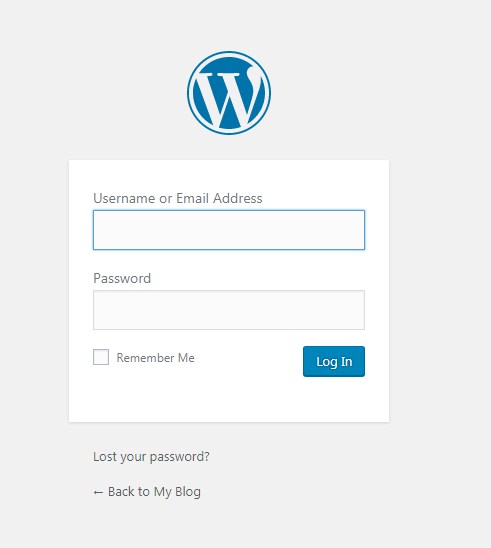
Selanjutnya jika anda sudah login , anda bisa menuju ke halaman Add Plugin , karena kita akan menggunakan plugin Easy WP SMTP pada wordpress untuk memasang SMTP email di WordPress , seperti berikut :
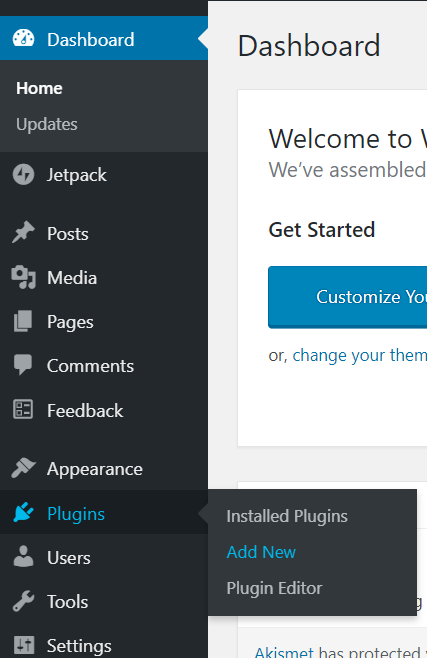
Selanjutnya kita bisa menambah Plugin, anda bisa mencari plugin dengan cara cari pada search box , jika anda sudah menemukan plugin Easy WP SMTP , anda bisa langsung menginstallnya , seperti gambar dibawah ini :
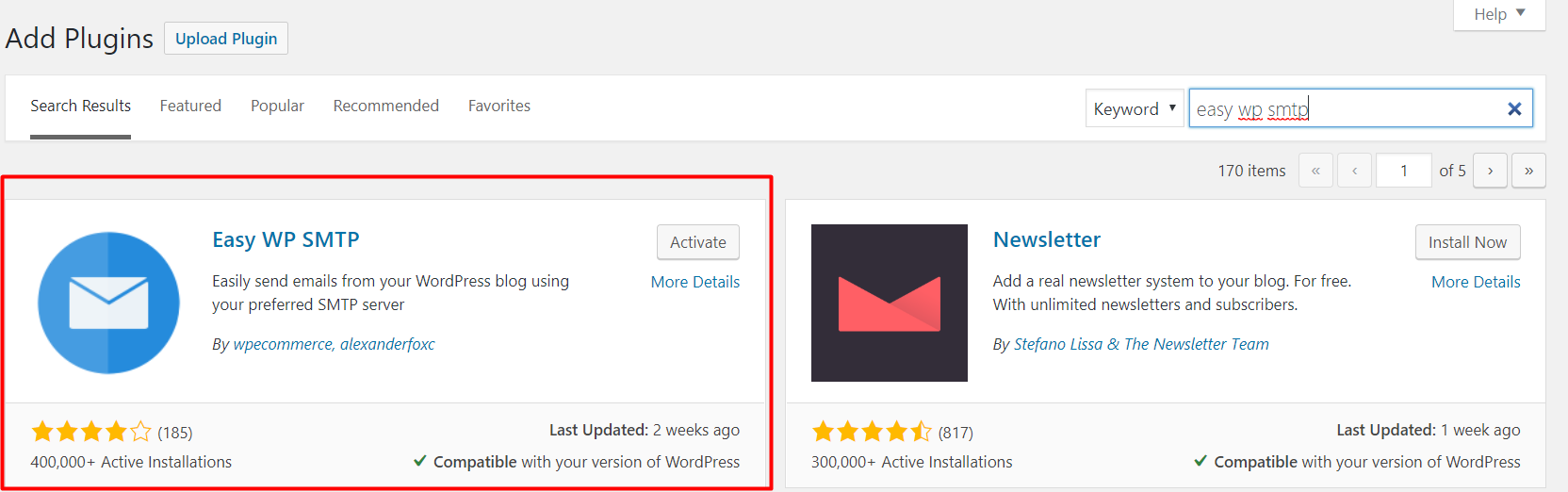
Jika sudah anda bisa mengaktifkan plugin tersebut, lalu anda bisa masuk ke halaman Setting > Easy WP SMTP , seperti gambar dibawah ini :
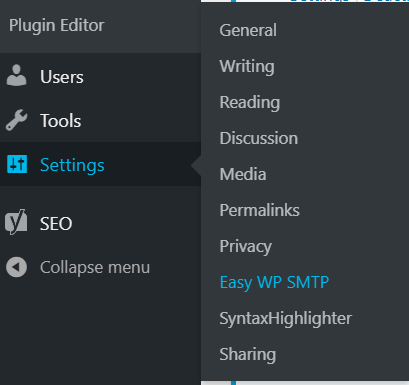
Dan akan terlihat form seperti berikut :
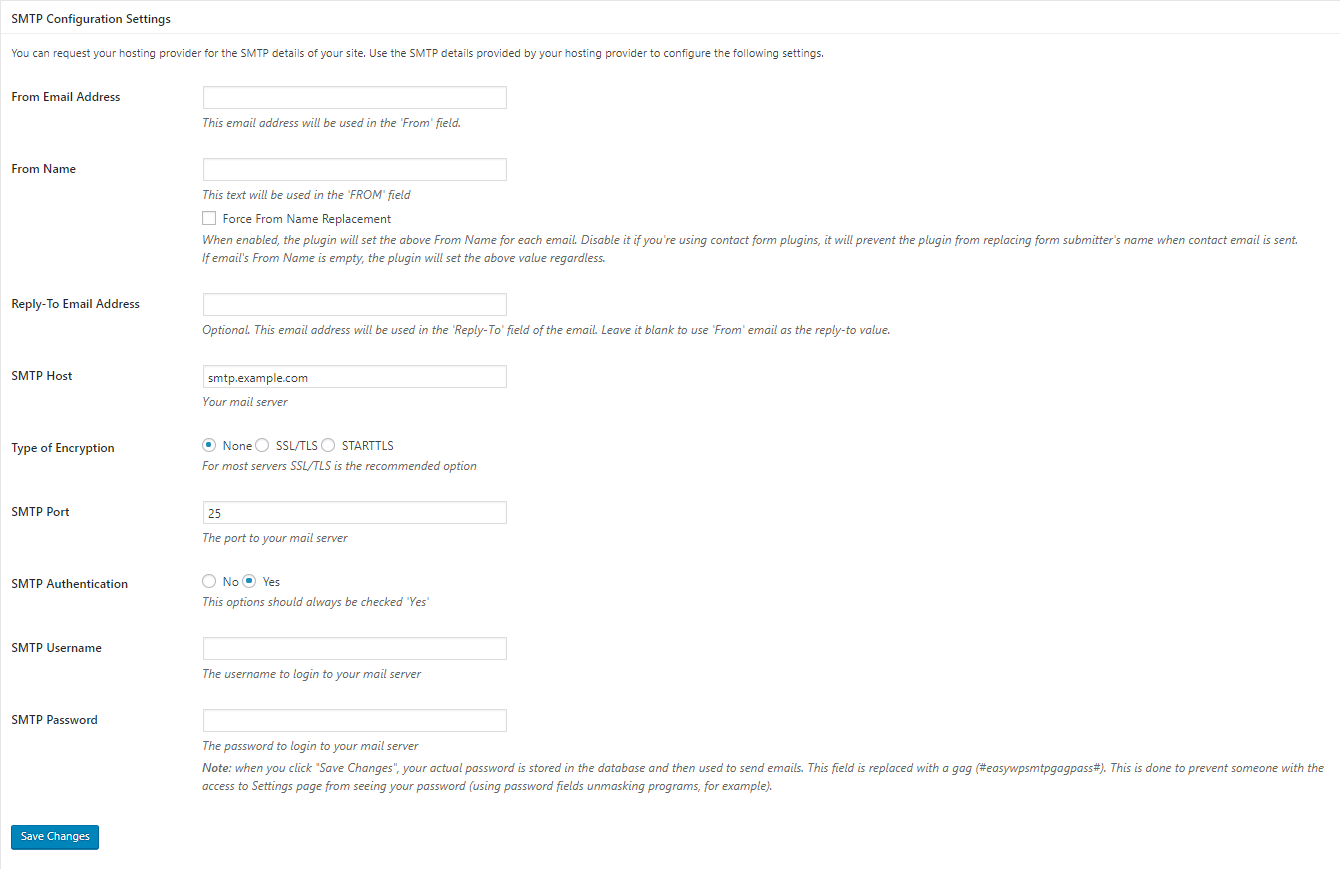
Pada form From Email Address anda bisa memasukkan email yang ingin anda pasang di WordPress , From Name anda bisa memasukkan Nama untuk email anda, SMTP Host jika anda memakai email cPanel anda bisa tutorial berikut Panduan Cara Menggunakan Email cPanel di Microsoft Outlook , contoh SMTP Host , mail.example.com atau smtp.mail.com , Type of Encryption anda bisa memilih SSL/TLS , SMTP Port karena anda memaka SSL/TLS anda bisa pakai port 465 sesuai dari SMTP Host yang digunakan, SMTP Username dan Password anda bisa memasukkan email dan password anda , jika sudah selesai bisa langsung Save Changes.
Sekarang kita akan test kirim email dengan cara, klik menu Test email , lalu isikan form email tujuan dan text seperti berikut :
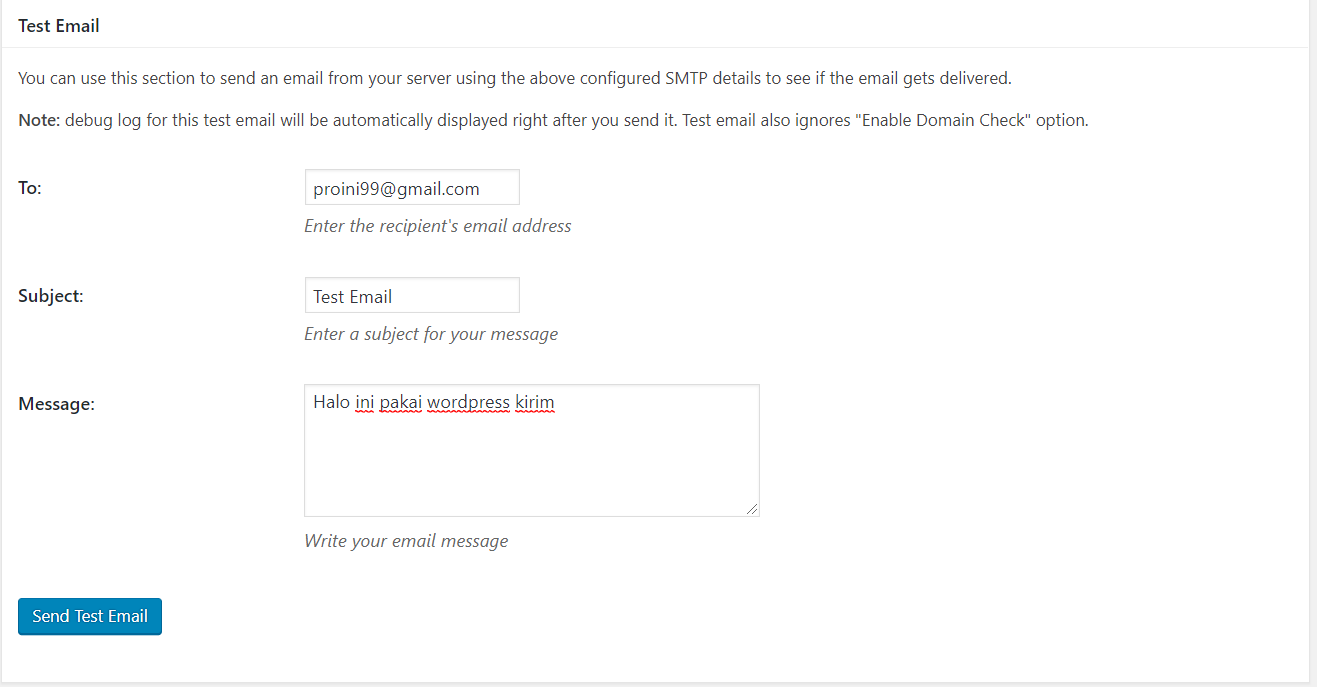
Dan Send Test Email, dan konfigurasi pun selesai.
Sekian Terima Kasih
Technical Support in dicloud.id
